YouTube Music은 음악을 검색하고 스트리밍할 수 있는 훌륭한 플랫폼이지만 오프라인 듣기를 위해 노래를 다운로드하는 기능은 모든 사람이 감당할 수 없는 프리미엄 기능입니다. 예를 들어 Amazon Music과 같은 일부 플랫폼과는 달리 제한된 Amazon 노래를 컴퓨터에 다운로드. 하지만 유튜브는 이를 전면 금지했다. 다행히도 대체 방법이 있습니다. 프리미엄 없이 YouTube Music 다운로드 계정.
이 기사에서는 한 푼도 지불하지 않고 YouTube Music에서 좋아하는 노래를 다운로드하는 쉽고 효과적인 세 가지 방법에 대해 설명합니다. YouTube에서 MP3로 변환하는 변환기, iOS-Unlocker의 음악 다운로더 앱 또는 플랫폼에서 직접 오디오를 녹음할 수 있습니다. 이제 시작하여 YouTube Music을 다운로드하는 방법을 알아 보겠습니다.
컨텐츠 가이드 파트 #1: YouTube Music/뮤직 비디오를 다운로드하는 데 적합한 도구를 선택하는 방법파트 #2: 온라인 YT to MP3 변환기를 사용하여 프리미엄 없이 YouTube Music 다운로드파트 #3: 녹음 도구를 사용하여 프리미엄 없이 YouTube Music 다운로드파트 #4: 프리미엄 계정 없이 YouTube Music을 다운로드하는 가장 좋은 방법결론
파트 #1: YouTube Music/뮤직 비디오를 다운로드하는 데 적합한 도구를 선택하는 방법
프리미엄 계정 없이 YouTube Music을 다운로드하는 데 도움이 되는 최고의 도구를 선택할 때 고려해야 할 몇 가지 요소가 있습니다. 명심해야 할 사항은 다음과 같습니다.
- 특징: 고품질 비디오 다운로드, 한 번에 여러 비디오 다운로드 또는 비디오를 다른 형식으로 변환하는 기능과 같이 필요한 기능을 제공하는 도구를 찾으십시오.
- 사용자 친화성: 사용하기 쉽고 인터페이스가 간단한 도구를 선택하십시오. 도구 사용 방법을 알아내느라 시간을 낭비하고 싶지 않을 것입니다.
- 호환성: 도구가 장치 및 운영 체제와 호환되는지 확인하십시오.
- 속도: 너무 많은 시간을 들이지 않고도 비디오를 빠르고 효율적으로 다운로드할 수 있는 도구를 찾으십시오.
- 보안: 장치에 해를 끼칠 수 있는 맬웨어나 바이러스 없이 도구를 안전하게 사용할 수 있는지 확인합니다.
- 고객 지원: 도구를 사용하는 동안 문제가 발생할 경우를 대비하여 우수한 고객 지원을 제공하는 도구를 선택하십시오.
- 가격: 도구 비용과 예산 범위에 맞는지 고려하십시오. 일부 도구는 무료일 수 있지만 다른 도구는 일회성 결제 또는 구독료가 필요할 수 있습니다.
이러한 요소를 고려하여 필요와 선호도를 충족하는 YouTube 음악을 다운로드하는 데 도움이 되는 최상의 도구를 선택할 수 있습니다.
파트 #2: 온라인 YT to MP3 변환기를 사용하여 프리미엄 없이 YouTube Music 다운로드
YouTube to MP3 변환기는 YouTube 비디오를 장치에 저장하고 오프라인에서 들을 수 있는 MP3 오디오 파일로 변환할 수 있는 도구입니다. 무료이고 사용하기 쉽기 때문에 프리미엄 없이 YouTube 음악을 다운로드하는 인기 있는 방법입니다.
다음은 YouTube to MP3 변환기를 사용하기 위한 단계별 지침입니다.
- 웹 브라우저를 열고 다음과 같은 YouTube to MP3 변환기 웹사이트로 이동합니다. YTMP3 or OnlineVideoConverter.
- 새 탭을 열고 YouTube로 이동하여 MP3로 변환하려는 비디오를 찾으십시오.
- 비디오의 URL 복사 검색주소창에서
- YouTube to MP3 변환기 탭으로 돌아가 URL을 변환기의 입력 필드에 붙여넣습니다.
- 원하는 MP3 형식과 오디오 품질을 선택합니다(일반적으로 품질이 높을수록 파일 크기가 커짐).
- "개 심자 " 버튼을 눌러 변환 프로세스를 시작합니다.
- 변환이 완료되면 "다운로드 " 버튼을 눌러 MP3 파일을 기기에 저장하세요.
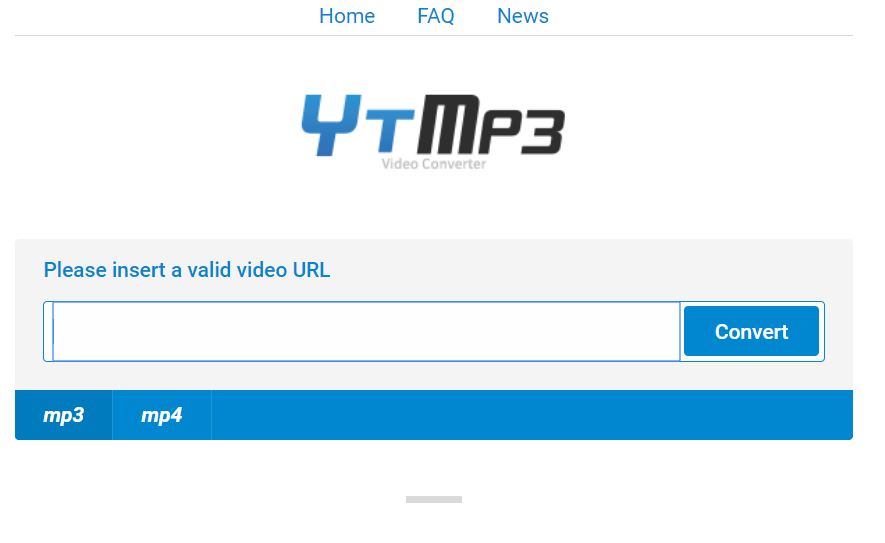
YouTube to MP3 변환기를 사용하는 것은 프리미엄 없이 YouTube 음악을 다운로드하는 인기 있는 방법이지만 몇 가지 제한 사항과 단점이 있습니다. 주요 단점 중 하나는 변환된 MP3 파일의 오디오 품질이 원본 비디오의 오디오만큼 높지 않을 수 있다는 것입니다.
최고의 온라인 YouTube to MP3 변환기
사용 가능한 온라인 YouTube to MP3 변환기 사이트가 많이 있지만 다음은 상위 사이트 중 일부입니다.
- YTMP3: YTMP3는 YouTube 비디오를 MP3 형식으로 빠르게 변환할 수 있는 인기 있고 사용하기 쉬운 온라인 변환기입니다. 그것은 간단한 인터페이스를 가지고 있으며 많은 비디오 및 오디오 형식을 지원합니다.
- OnlineVideoConverter: OnlineVideoConverter는 여러 비디오 및 오디오 형식을 지원하는 또 다른 인기 있는 YouTube-to-MP3 변환기입니다. YouTube 비디오를 MP3 형식으로 빠르고 쉽게 변환할 수 있습니다.
- FLVTO: FLVTO는 Vimeo 및 Dailymotion과 같은 다른 웹사이트의 비디오를 변환할 수 있는 YouTube to MP3 변환기입니다. 많은 오디오 및 비디오 형식을 지원하고 고품질 출력을 제공합니다.
- 4K YouTube to MP3: 4K YouTube to MP3는 YouTube 비디오를 다운로드하고 MP3 형식으로 변환할 수 있는 간단하고 직관적인 변환기입니다. 고품질 오디오 형식을 지원하고 빠른 다운로드 속도를 제공합니다.
- Convert2MP3: Convert2MP3는 많은 비디오 및 오디오 형식을 지원하는 또 다른 인기 있는 YouTube-MP3 변환기입니다. YouTube 비디오를 MP3 형식으로 빠르고 쉽게 다운로드하고 변환할 수 있습니다.
파트 #3: 녹음 도구를 사용하여 프리미엄 없이 YouTube Music 다운로드
YouTube Music에서 직접 오디오를 녹음하는 것은 프리미엄 없이 YouTube Music을 다운로드하는 또 다른 방법입니다. OBS 또는 같은 화면 녹화 소프트웨어를 사용할 수 있습니다. 반 디캠 기기에서 재생되는 오디오를 캡처합니다.
OBS 또는 Bandicam을 사용하여 YouTube Music에서 오디오를 녹음하는 방법은 다음과 같습니다.
- 장치에 OBS 또는 반디캠을 다운로드하여 설치하십시오.
- OBS 또는 반디캠을 열고 오디오 설정.
- 오디오 소스가 "로 설정되어 있는지 확인하십시오.스테레오 믹스 "나"웨이브 아웃 믹스 ".
- 웹 브라우저에서 YouTube Music을 열고 녹음하려는 노래를 찾습니다.
- 노래 재생을 시작하고 OBS 또는 반디캠으로 다시 전환하십시오.
- "를 클릭하여 오디오 녹음을 시작합니다.기록 "버튼을 누릅니다.
- 노래 재생이 끝나면 녹음을 중지하고 파일을 장치에 저장합니다.
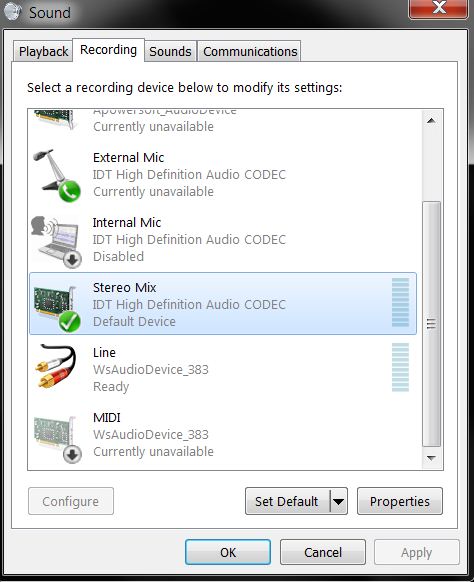
화면 녹화 도구를 사용하여 YouTube Music에서 직접 음악을 녹음하면 특정 제한 사항과 단점이 있을 수 있다는 점을 염두에 두는 것이 중요합니다. 녹음된 오디오의 품질은 원본 소스만큼 좋지 않을 수 있으며 이는 가능한 단점 중 하나입니다. 또한 YouTube에서만 액세스할 수 있는 특정 트랙 및 녹음 파일은 다운로드하지 못할 수 있습니다.
YouTube 뮤직 비디오를 캡처하는 최고의 녹화 도구
다음은 YouTube 뮤직 비디오를 녹화하는 데 사용할 수 있는 최고의 녹화 도구입니다.
- OBS Studio: OBS Studio는 YouTube 뮤직 비디오 및 오디오를 녹음할 수 있는 무료 오픈 소스 화면 녹화 소프트웨어입니다. 비디오 및 오디오 녹음, 라이브 스트리밍 등과 같은 많은 기능을 제공합니다.
- Camtasia: Camtasia는 고품질 YouTube 뮤직 비디오 및 오디오를 녹음할 수 있는 강력한 화면 녹화 소프트웨어입니다. 비디오 편집, 주석, 효과 등과 같은 많은 기능을 제공합니다.
- Snagit: Snagit은 YouTube 뮤직 비디오 및 오디오를 캡처할 수 있는 또 다른 인기 있는 화면 녹화 소프트웨어입니다. 비디오 및 오디오 녹음, 편집 및 공유 옵션과 같은 많은 기능을 제공합니다.
- Apowersoft Screen Recorder: Apowersoft Screen Recorder는 YouTube 뮤직 비디오 및 오디오를 녹음할 수 있는 간단하고 사용하기 쉬운 화면 녹화 소프트웨어입니다. 화면 녹화, 오디오 녹음, 편집 등과 같은 많은 기능을 제공합니다.
- 반디캠: 반디캠은 YouTube 뮤직 비디오 및 오디오를 녹음할 수 있는 화면 녹화 소프트웨어입니다. 비디오 및 오디오 녹음, 편집 등과 같은 많은 기능을 제공합니다.
- Filmora Scrn: Filmora Scrn은 YouTube 뮤직 비디오 및 오디오를 캡처할 수 있는 화면 녹화 소프트웨어입니다. 비디오 편집, 주석, 효과 등과 같은 많은 기능을 제공합니다.
다음은 YouTube 뮤직 비디오를 녹화하는 데 사용할 수 있는 많은 녹화 도구 중 일부에 불과합니다. 특정 요구 사항과 기본 설정에 따라 올바른 도구를 선택하는 것이 중요합니다.
파트 #4: 프리미엄 계정 없이 YouTube Music을 다운로드하는 가장 좋은 방법
사용할 수 있는 최고의 도구 프리미엄 없이 YouTube Music 다운로드 구독 활성화는 iOS-Unlocker.com의 비디오 다운 로더. 다운로드 프로세스는 빠르고 효율적이어서 품질 손실이 없습니다. 몇 초 안에 비디오를 원래 품질로 다운로드하고 편리하게 즐길 수 있습니다.
일괄 다운로드 옵션을 사용하면 여러 비디오 또는 오디오를 목록에 추가하고 단 한 번의 클릭으로 동시에 다운로드할 수 있습니다. 필요에 따라 개별 또는 여러 다운로드를 일시 중지하고 다시 시작하여 다운로드 프로세스를 쉽게 관리할 수 있습니다.
720P(1280 x 720, HD), 4K(3840 x 2160, UHD), 8K(7680 X 4320, FUHD) 등 다양한 해상도로 동영상을 다운로드할 수 있습니다. 품질 기본 설정에 따라 적절한 해상도를 선택할 수 있습니다.
비디오를 다운로드하는 것 외에도 이 다재다능한 도구를 사용하면 YouTube와 같은 인기 있는 플랫폼에서 좋아하는 음악을 다운로드할 수 있습니다. 그런 다음 예를 들어 원하는 것을 할 수 있습니다. 다운로드한 YouTube 노래를 Spotify에 추가. 또한 비디오에서 오디오를 추출하여 MP3 형식으로 저장하여 원래 음질을 유지할 수 있습니다.
사용 단계는 다음과 같습니다.
- 다운로드 및 설치 프로세스가 완료되면 컴퓨터에서 도구를 열 수 있습니다.
- 다운로드하려는 비디오 사이트를 방문하십시오. 뮤직 비디오 사이트를 방문하여 MP3로 가져오거나 변환할 수도 있습니다.
- 비디오 파일의 링크 복사 다운로드하고 싶습니다.
- Video Downloader 도구 내의 상자 또는 막대에 붙여넣고 클릭 분석.
- 출력 형식을 선택한 다음 대상 폴더를 선택하십시오. 다운로드한 파일은 컴퓨터에 저장됩니다.
- 레이블이 있는 버튼을 클릭합니다. 다운로드.
- 다운로드 프로세스가 완료되면 Video Downloader 인터페이스의 FINISHED 섹션에서 파일을 찾을 수 있습니다.

사람들은 또한 읽습니다 Spotify에 MP3를 업로드하는 방법: 쉬운 단계별 가이드 상단 가이드: 외장 하드 드라이브에서 iTunes 보관함 가져오기
결론
iOS-Unlocker.com의 비디오 다운로더를 선택하는 것은 당신이 내린 최고의 결정 중 하나가 될 것입니다. 할 수 있는 훌륭한 도구입니다. 프리미엄 없이 YouTube Music 다운로드. Video Downloader를 사용하는 방법을 배운 후에는 좋아하는 비디오 및 음악 트랙의 사본을 즉시 갖게 됩니다. 오늘 도구를 잡아!
Rosie 작성
최종 업데이트 : 2023 년 05 월 09 일